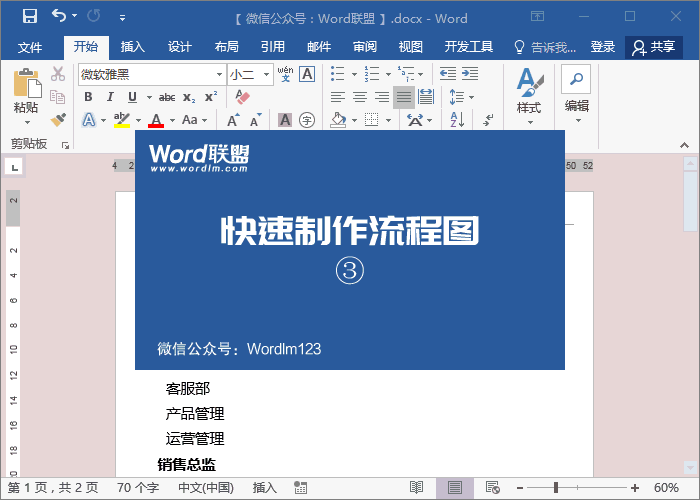Word中SmarArt流程图相信大家都知道,平常也一定用过。流程图使用起来也非常简单,插入后,直接在图形上编辑添加文字就行了。但真的只是表明看起来那么简单吗?其实不然,对于简易流程图,可以直接插入然后一个一个编辑更改内容。如果内容比较多,比较复杂,那又是另一种做法。这里易老师就来给大家分享一下,Word中SmarArt流程图的制作技巧。
效果演示
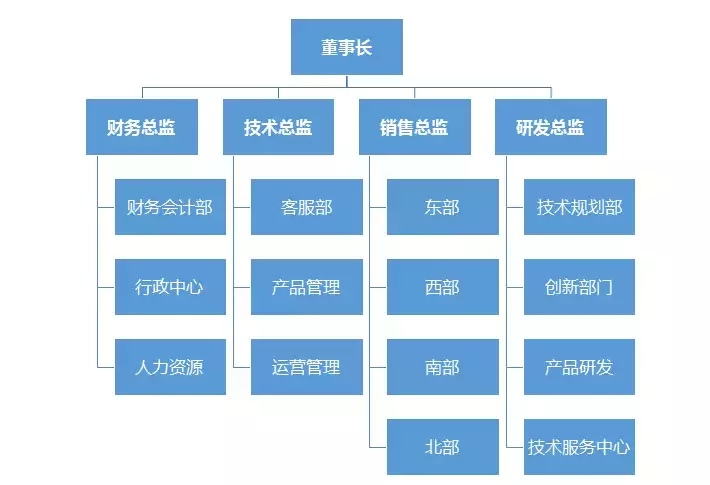
前期准备
如下图所示,先将文字内容添加到文档中。为了更好的辨认,我对上级进行了加粗。
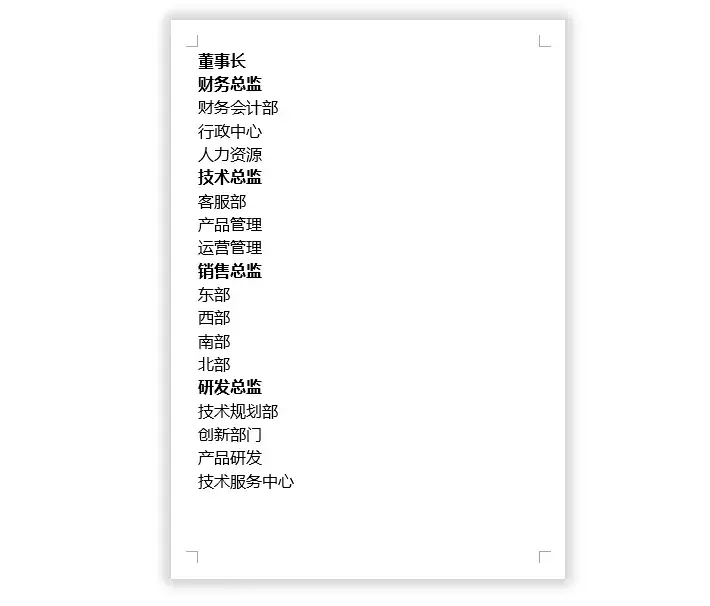
开始制作
1、选中除一级以外所有内容,点击「开始」-「段落」-「增加缩进量」;然后再按住Ctrl键不松,依次选中所有的三级内容,再点击“增加缩进量”。
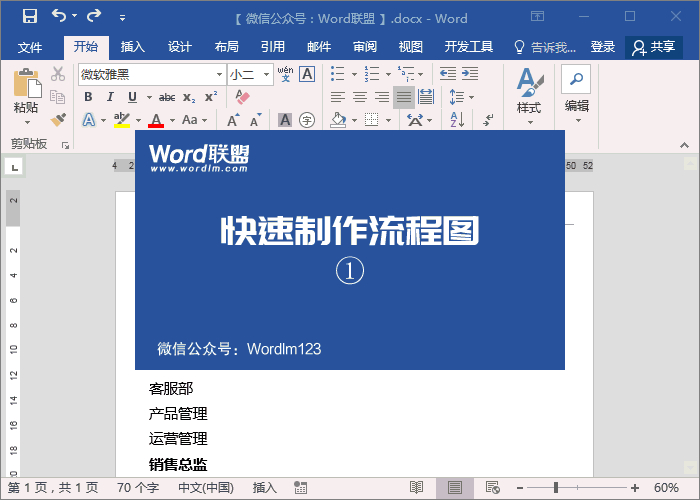
2、点击「插入」-「SmarArt」插入流程图。
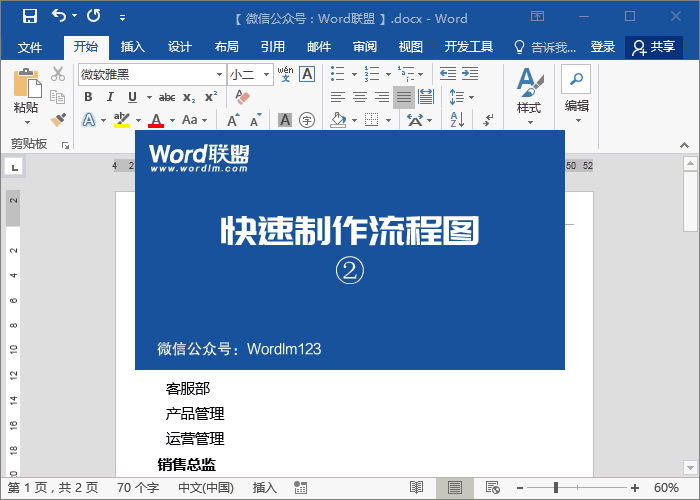
3、复制所有文字内容,然后点击流程图左侧的按钮,在弹出的「在此处键入文字」中使用快捷键「Ctrl + A」全选,然后「Ctrl + V」直接粘贴进去。此时,我们的流程图就已经完成了。都不用我们一个一个去编辑,添加内容,可以省去我们不少时间。